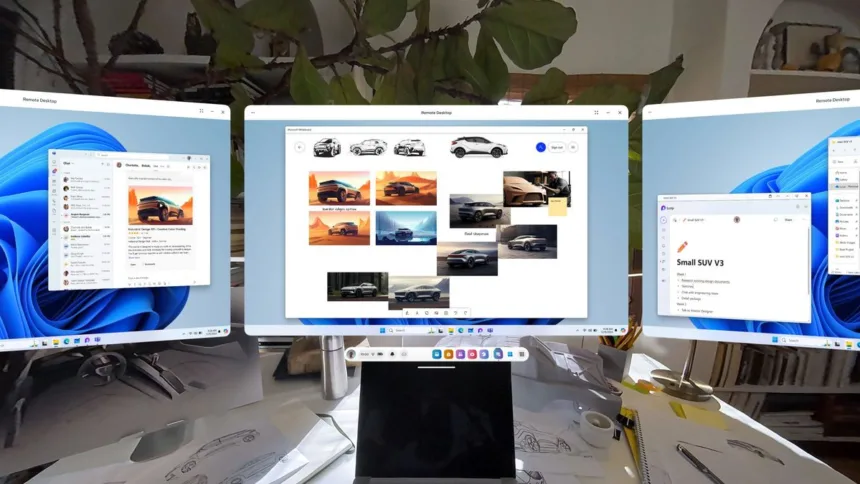חברת מיקרוסופט (Microsoft) מרחיבה את אפשרויות המציאות המדומה עבור משתמשי Windows 11 עם השקת Mixed Reality Link, אפליקציה חדשה המאפשרת חיבור חלק בין מחשבים אישיים למשקפי Meta Quest. האפליקציה, שהושקה בגרסת הרצה (Preview), מציעה למשתמשים אפשרות לעבוד עם עד שלושה מסכים וירטואליים בתוך סביבת המציאות המדומה.
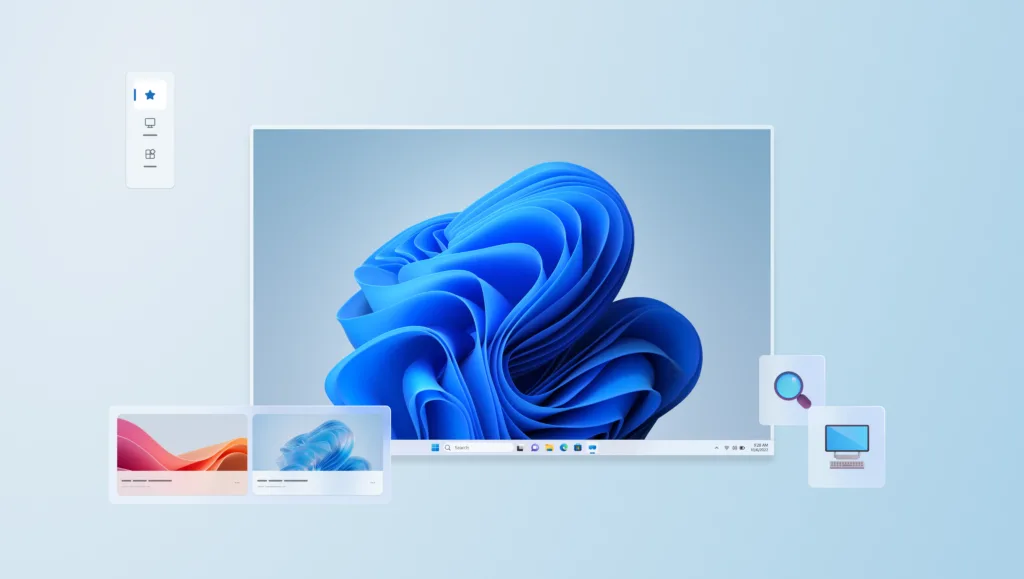
הפיתוח החדש מהווה שיתוף פעולה בין מיקרוסופט למטא, ומזכיר את האינטגרציה הקיימת בין Apple Vision Pro למחשבי Mac. בשלב זה, התכונה תומכת רק במשקפי Meta Quest 3 ו-3S החדשים, כאשר בעלי דגמי Quest 2 ו-Quest Pro יצטרכו להמתין לעדכונים עתידיים.
החיבור האלחוטי בין המחשב למשקפיים מאפשר למשתמשים להפוך את ה-Meta Quest לכלי עבודה יעיל, עם גישה מהירה ופשוטה לתחנת עבודה וירטואלית מרובת מסכים. על פי מסמכי התמיכה של מיקרוסופט, "החיבור למחשב Windows המקומי ממשקפי Quest הוא חלק ולוקח שניות ספורות בלבד".
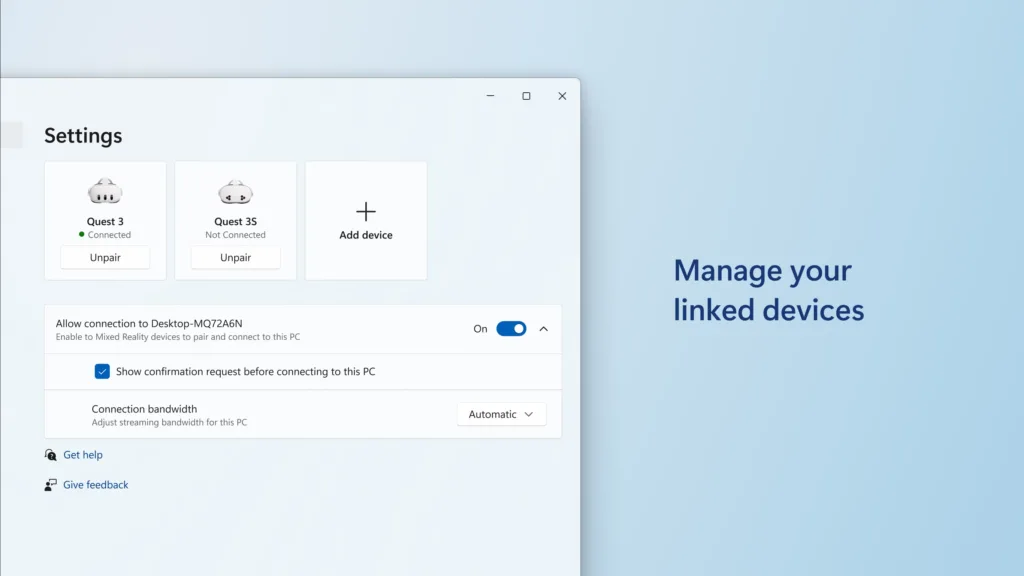
עם זאת, בהיותה בגרסת הרצה, האפליקציה סובלת ממספר בעיות ידועות:
- התראות שיחות נכנסות ב-Teams אינן מופיעות כראוי
- בעיות בניתוב שמע בין המכשירים
- לחיצה על Ctrl-Alt-Delete מנתקת את החיבור
- חיבורים קיימים עשויים להופיע כזמינים גם כשאינם
- שימוש בשלושה מסכים עלול להגביל את איכות התצוגה במחשבים שאינם עומדים בדרישות הגרפיות
למרות שמיקרוסופט הפסיקה את התמיכה ב-Windows Mixed Reality, החברה מדגישה את המחויבות המתמשכת לתחום המציאות המדומה והרצון לשלב את שולחן העבודה של Windows בפלטפורמות מציאות מדומה מובילות.
על מנת להשתמש באפליקציה החדשה והאינטגרציה של Windows 11 ומשקפי ה-Quest, מטא החלה בהפצת עדכון v72 משמעותי למשקפי Meta Quest 3 ו-3S, המביא עמו שיפורים נרחבים מלבד האינטגרציה עם Windows 11, הכולל מעקב תנועות ידיים משופר ותכונות חדשות נוספות.
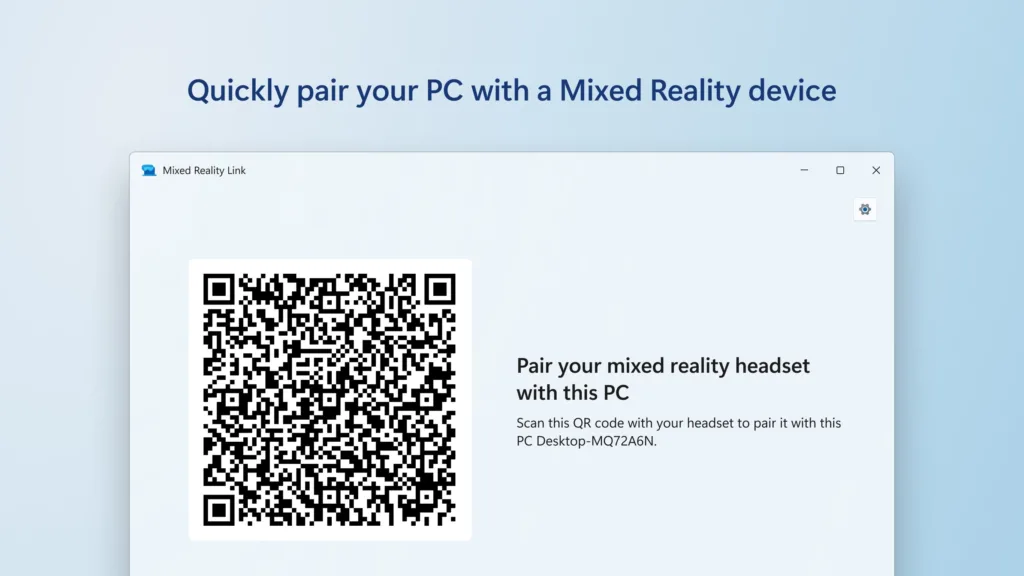
תהליך ההגדרה פשוט
במחשב Windows 11:
- יש לוודא עמידה בדרישות החומרה: משקפי Meta Quest 3 או 3S ומחשב עם Windows 11 גרסה 22H2 ומעלה
- להוריד את אפליקציית Mixed Reality Link מחנות Microsoft Store
- להשאיר את המחשב לא נעול ולהרכיב את המשקפיים
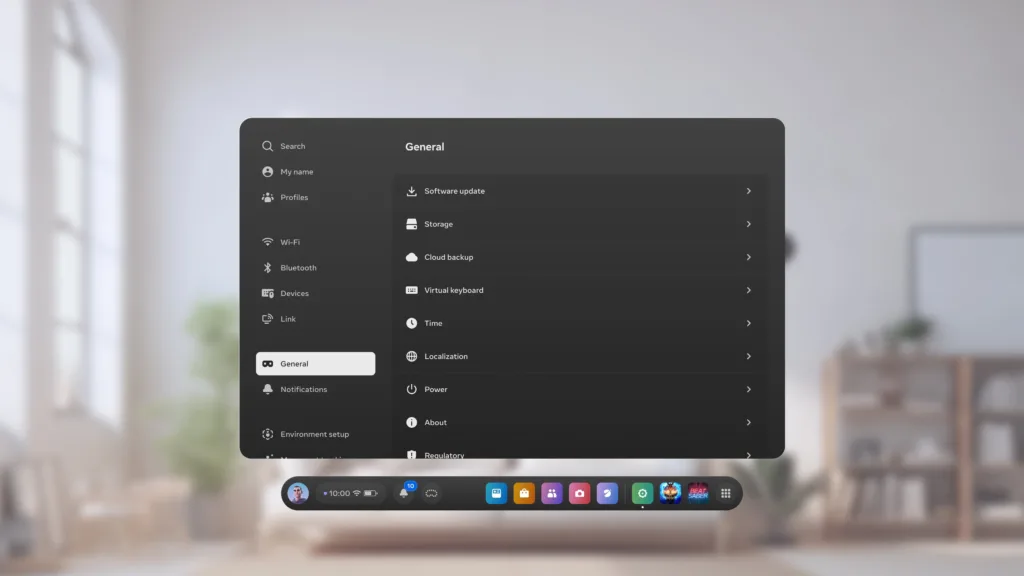
במשקפי Quest:
- יש לוודא כי המשקפיים מעודכנות לגרסה החדשה ביותר (v72)
- לפתוח את תפריט ההגדרות, לעבור להגדרות מתקדמות ולהפעיל את תכונת "Pair to PC with Microsoft Mixed Reality Link"
- המערכת תזהה אוטומטית את המחשב ותציג הודעת צימוד
- לעקוב אחר ההוראות עד להשלמת הצימוד
- לאחר הצימוד הראשוני, ניתן להתחבר למחשב בכל עת על ידי הסתכלות עליו ולחיצה על כפתור "Connect"